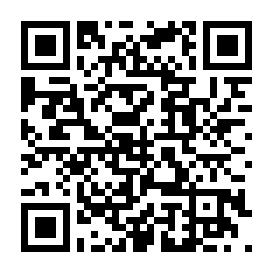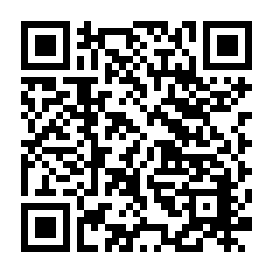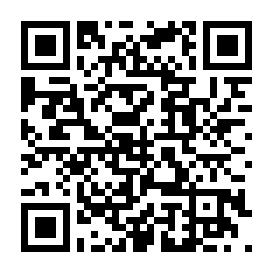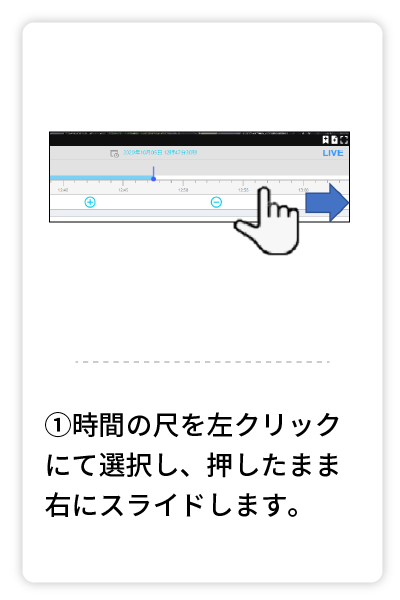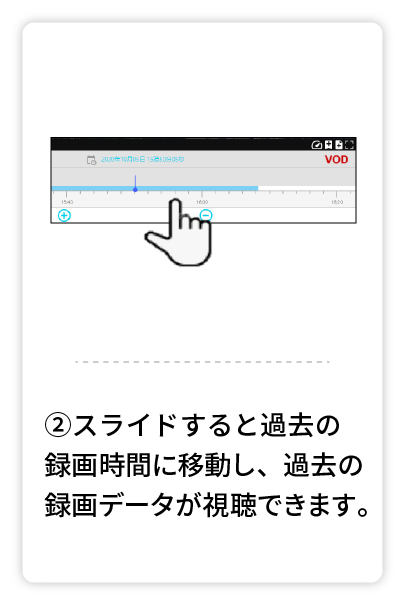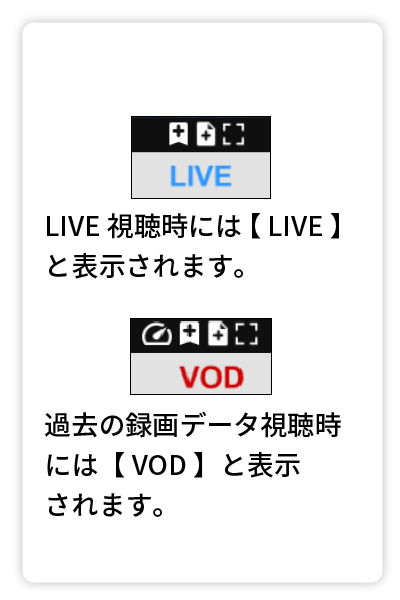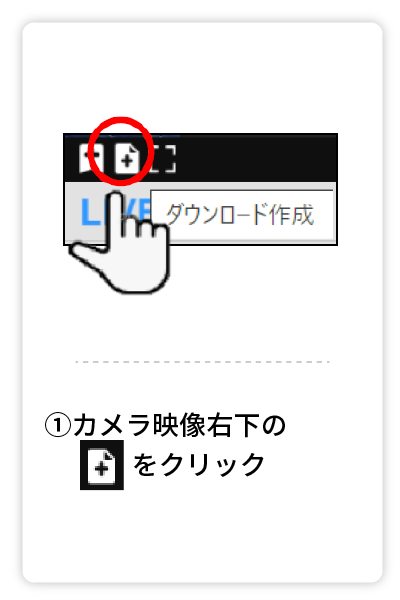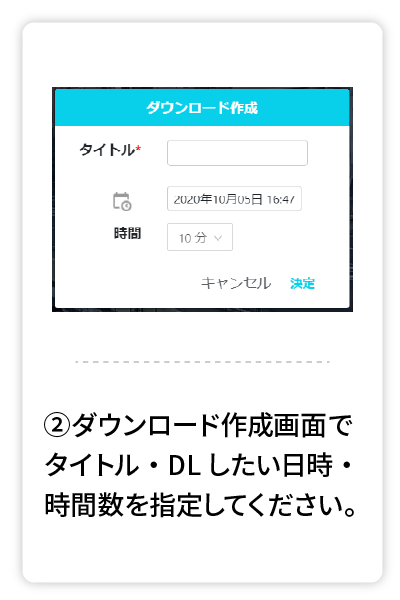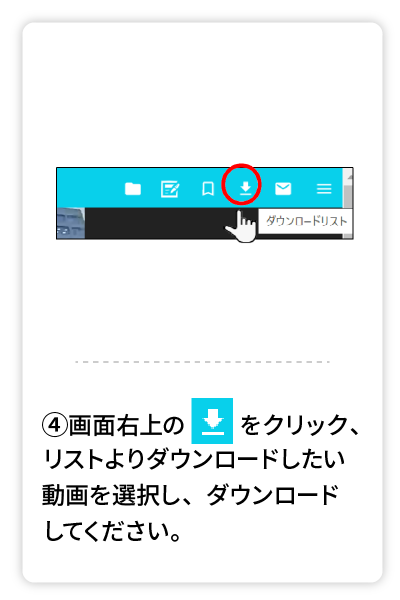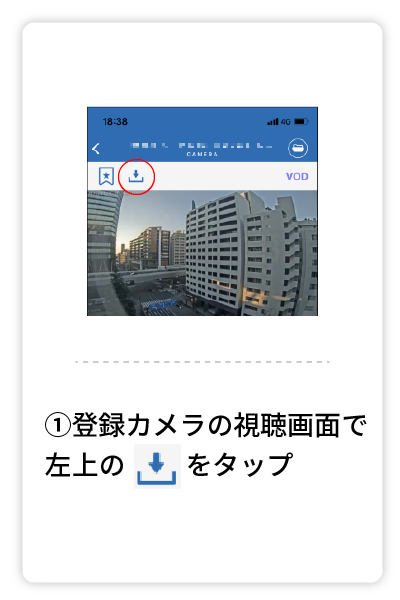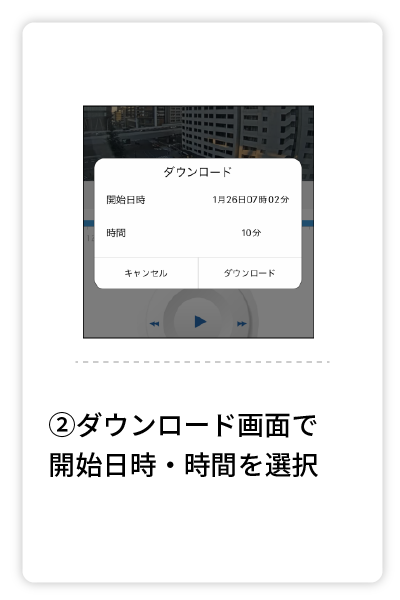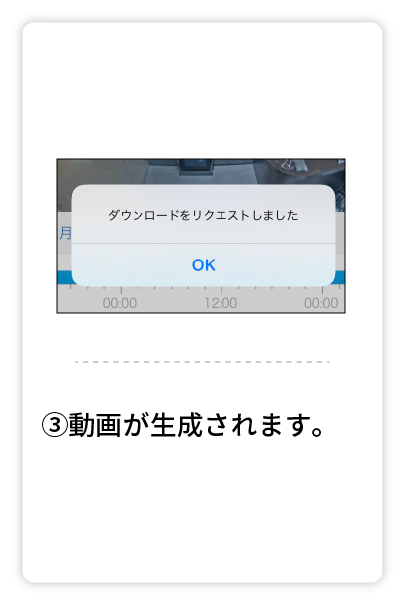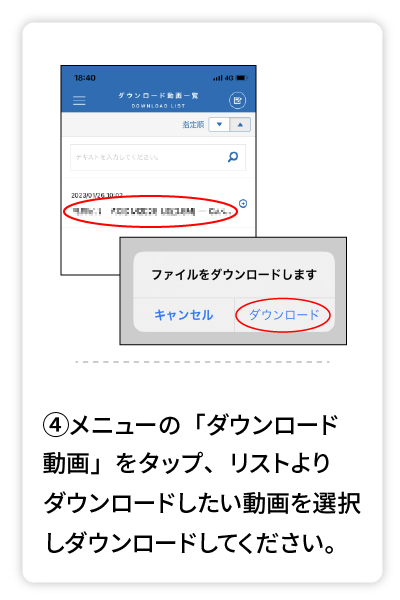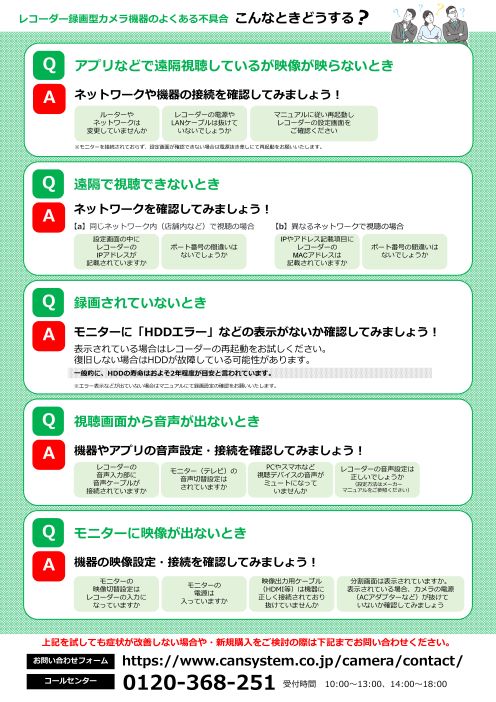ご利用中のお客様向けよくあるご質問
※現在各種カメラサービスのご利用をご検討中の方は
「ご検討中の方向けよくあるご質問」もあわせてご確認ください。
キャンクラウドをご利用中のお客様
こちらのFAQ内容につきましては視聴マニュアルに記載がございます。
お手数ではございますが、まずは視聴マニュアルをご確認ください。 マニュアルがお手元に無い場合は、以下よりダウンロードをお願いいたします。
お手数ではございますが、まずは視聴マニュアルをご確認ください。 マニュアルがお手元に無い場合は、以下よりダウンロードをお願いいたします。
A
A
大変お手数ですが、可能であれば下記の方法をお試しください。
・電源、またはLANケーブルの抜き差し
・視聴画面のログアウト⇒再度ログイン
・ブラウザのキャッシュのクリア
・電源、またはLANケーブルの抜き差し
・視聴画面のログアウト⇒再度ログイン
・ブラウザのキャッシュのクリア
A
ダウンロードした録画データはPCプラウザの「ダウンロード」フォルダに保存されます。
※スマートフォン・タブレット⇒視聴(CIV)アプリをご利用の場合はアプリ内に保存されます。
※スマートフォン・タブレット⇒WEBブラウザでご利用の場合、録画データはダウンロードすることはできません。
※スマートフォン・タブレット⇒視聴(CIV)アプリをご利用の場合はアプリ内に保存されます。
※スマートフォン・タブレット⇒WEBブラウザでご利用の場合、録画データはダウンロードすることはできません。
A
ネットワーク設定の変更が必要になります。まずはお問い合わせフォームよりご連絡ください。
なお、通信網がIPv6の場合はキャンクラウドがご利用いただけませんのでご注意ください。
なお、通信網がIPv6の場合はキャンクラウドがご利用いただけませんのでご注意ください。
A
A
お問い合わせフォームよりご連絡ください。
セキュリティの観点から口頭でのご回答は行っておりませんので、ご契約者様宛にメールにてお送りいたします。
セキュリティの観点から口頭でのご回答は行っておりませんので、ご契約者様宛にメールにてお送りいたします。
A
ブラウザ上にて変更が可能です。
詳しくは以下をご参照ください。
【視聴画面操作マニュアル】ブラウザ視聴画面用:P23
【動画マニュアル】パスワードを変更する
※スマホアプリからはID・パスワードの変更はできません。
詳しくは以下をご参照ください。
【視聴画面操作マニュアル】ブラウザ視聴画面用:P23
【動画マニュアル】パスワードを変更する
※スマホアプリからはID・パスワードの変更はできません。
A
視聴画面からタイムスケールバーの時間軸を変更したり、カレンダーから期間指定を行う事で、確認したい時間帯をすぐに見つける事ができます。
詳しくは以下をご参照ください。
【視聴画面操作マニュアル】ブラウザ視聴画面用:P15
【視聴画面操作マニュアル】アプリ視聴画面用:P13
【動画マニュアル】録画映像の視聴方法
詳しくは以下をご参照ください。
【視聴画面操作マニュアル】ブラウザ視聴画面用:P15
【視聴画面操作マニュアル】アプリ視聴画面用:P13
【動画マニュアル】録画映像の視聴方法
A
お手数ですが、以下の点をご確認ください。
・視聴用デバイス(PC、スマホ、タブレット)が消音になっていないでしょうか。
・視聴用デバイス(PC、スマホ、タブレット)が消音になっていないでしょうか。
A
A
A
1回最大60分となります。詳しくは以下をご参照ください。
【視聴画面操作マニュアル】ブラウザ視聴画面用:P18
【視聴画面操作マニュアル】アプリ視聴画面用:P23
【動画マニュアル】録画映像をダウンロードする
【視聴画面操作マニュアル】ブラウザ視聴画面用:P18
【視聴画面操作マニュアル】アプリ視聴画面用:P23
【動画マニュアル】録画映像をダウンロードする
A
契約期間は2年間となります。
詳しくは「キャンクラウド契約約款」をご参照ください。
なお、ご契約締結時期によっては一部契約内容が異なる場合がございますので、ご契約時にお渡しした契約約款をご確認ください。
詳しくは「キャンクラウド契約約款」をご参照ください。
なお、ご契約締結時期によっては一部契約内容が異なる場合がございますので、ご契約時にお渡しした契約約款をご確認ください。
A
可能ですが、セキュリティの観点から口頭でのご回答は行っておりません。
ご契約者様宛にメールにてお送りいたしますので、お問い合わせフォームにてご連絡ください。
ご契約者様宛にメールにてお送りいたしますので、お問い合わせフォームにてご連絡ください。
A
以下より最新のマニュアルをダウンロードしてください。
キャンクラウド視聴画面操作マニュアル
【視聴画面操作マニュアル】ブラウザ視聴画面用
【視聴画面操作マニュアル】アプリ視聴画面用
お手元にアカウント通知書がある場合は、書面に記載のQRコードからもマニュアルを取得いただけます。
キャンクラウド視聴画面操作マニュアル
【視聴画面操作マニュアル】ブラウザ視聴画面用
【視聴画面操作マニュアル】アプリ視聴画面用
お手元にアカウント通知書がある場合は、書面に記載のQRコードからもマニュアルを取得いただけます。
A
はい、設置台数を増やすことは可能です。まずはお問い合わせフォームよりお気軽にご相談ください。
なお設置場所のネットワーク環境などによってはご希望に添えない場合がございます。
なお設置場所のネットワーク環境などによってはご希望に添えない場合がございます。
A
お使いのPCに録画データをダウンロードしたのち、ファイルをSDカード等に移動またはコピーし保存してください。
ダウンロードの仕方については以下をご参照ください。
【視聴画面操作マニュアル】ブラウザ視聴画面用:P18
【動画マニュアル】録画映像をダウンロードする
なお記録媒体へのダウンロードは、ご契約の期間内のみ可能です。
ダウンロードの仕方については以下をご参照ください。
【視聴画面操作マニュアル】ブラウザ視聴画面用:P18
【動画マニュアル】録画映像をダウンロードする
なお記録媒体へのダウンロードは、ご契約の期間内のみ可能です。
A
原則的にインターネット環境があれば場所を問わずご視聴いただけますが、その国の法律などによって視聴できない場合もございます。
A
ご契約期間中にローカル環境にダウンロードしたデータのみ視聴可能です。
A
「キャンクラウド契約約款」に記載された内容に従って、ご契約を一時休止することができます。
詳しくは契約約款をご確認ください。
詳しくは契約約款をご確認ください。
A
パンチルト(首振り機能)に対応したカメラの場合、視聴画面上からカメラレンズの向きを調整できます。
固定式カメラの場合は、一度カメラを天井等より外し再施工が必要となります。一度ご相談ください。
固定式カメラの場合は、一度カメラを天井等より外し再施工が必要となります。一度ご相談ください。
A
ご契約中のプランで保存可能な期間内の録画データに限り、ダウンロードしてご提出いただくことが可能です。
ダウンロード方法につきましては以下をご参照ください。
【視聴画面操作マニュアル】ブラウザ視聴画面用:P18
【動画マニュアル】録画映像をダウンロードする
なお、当社ではダウンロード代行サービスは行っておりません。
あらかじめご了承ください。
ダウンロード方法につきましては以下をご参照ください。
【視聴画面操作マニュアル】ブラウザ視聴画面用:P18
【動画マニュアル】録画映像をダウンロードする
なお、当社ではダウンロード代行サービスは行っておりません。
あらかじめご了承ください。
A
ご使用のルーターを交換された場合、キャンクラウドの設定についても変更が必要です。
お手数ですが一度お問い合わせください。
お手数ですが一度お問い合わせください。
A
まず、ご使用のスマホ本体の音声がミュートになっていないかご確認ください。
本体の設定に問題がない場合は、CIVアプリ内のミュート機能がONになっている可能性がございます。
ミュート(無音)切り替えボタンをタップすることでON/OFFを切り替えることができます。
ボタンの位置などご不明な場合は以下をご確認ください。
【視聴画面操作マニュアル】アプリ視聴画面用:P12
本体の設定に問題がない場合は、CIVアプリ内のミュート機能がONになっている可能性がございます。
ミュート(無音)切り替えボタンをタップすることでON/OFFを切り替えることができます。
ボタンの位置などご不明な場合は以下をご確認ください。
【視聴画面操作マニュアル】アプリ視聴画面用:P12